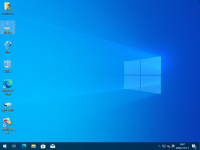下面我将图文讲解一种快速安装方式
本教程适用MacBook Pro、Mac Pro、MacBook Air、iMac、Mac Mini、MacBook。
我要说的是苹果电脑的双系统安装方式,
单win系统的安装方式有差异我会作为补充(17-18年的电脑不建议安装单系统,
如果是单系统会导致bootcamp启动报错功能键不能用刚进系统就提示重启反复重启无效),
还有已安装双系统要重装的电脑也可参考。
首先我们要对苹果电脑的年份及型号做一个判断,以此来决定此电脑能装什么样的系统,用什么样的驱动。
怎么样识别型号和年代呢看下面 。别给我说什么A1466那是模具号,还有说什么MPXQ2CH/A虽然这也是型号但不是我要的结果。
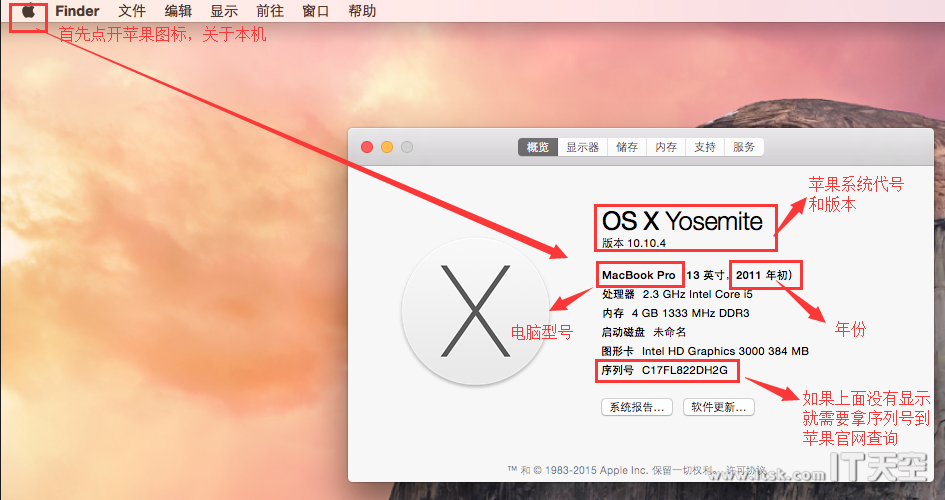
现在我们得到电脑是MacBook Pro 2011年初的(由于手头没有新的电脑只有个老的给你们做教程)
有人说我这没显示型号年代丫怎么办,上官网查https://checkcoverage.apple.com/cn/zh/
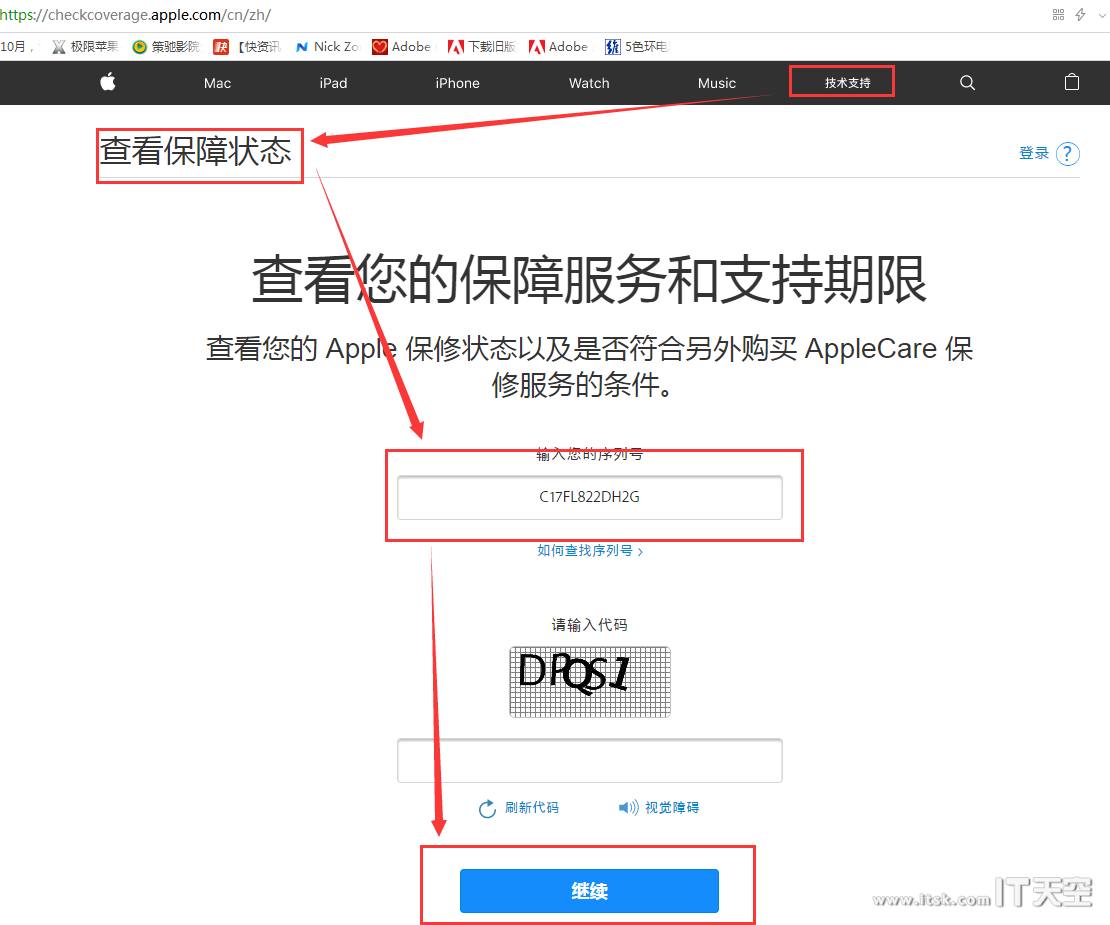
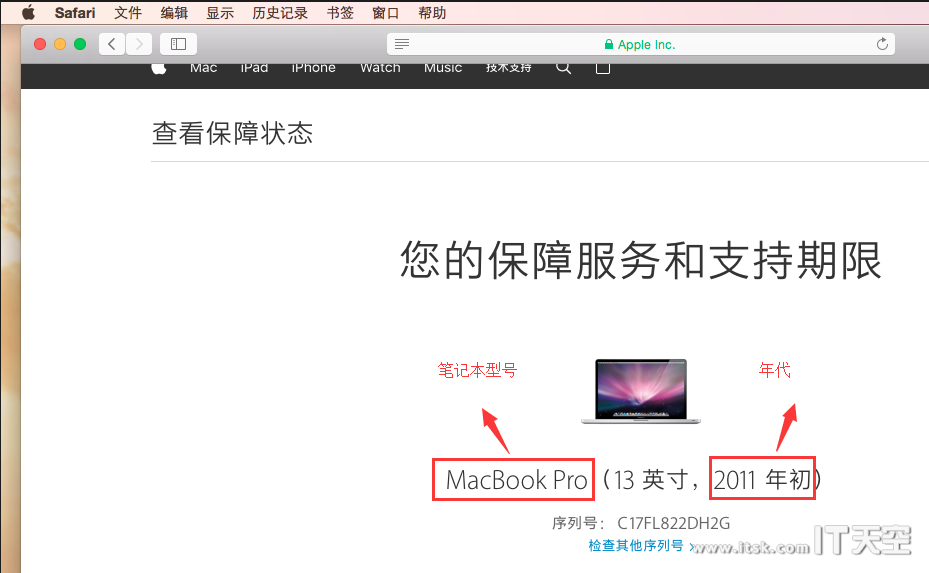
还有人说我苹果系统没了或这只有Windows系统又该怎么查。
在笔记本底壳有,找Serial No或Serial ,iMac的在背壳找
如下图
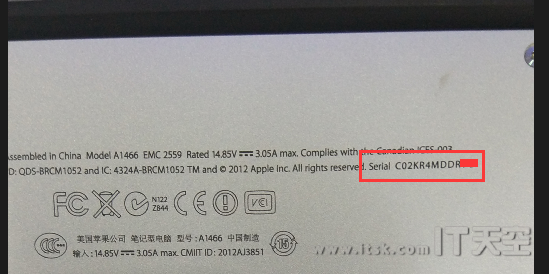
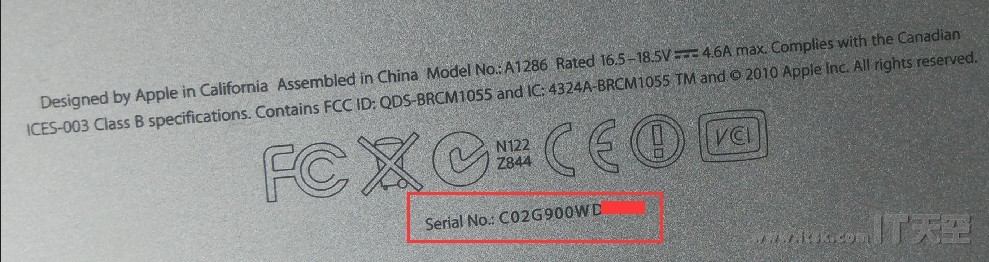
知道了型号年代我们干什么呢 看下面
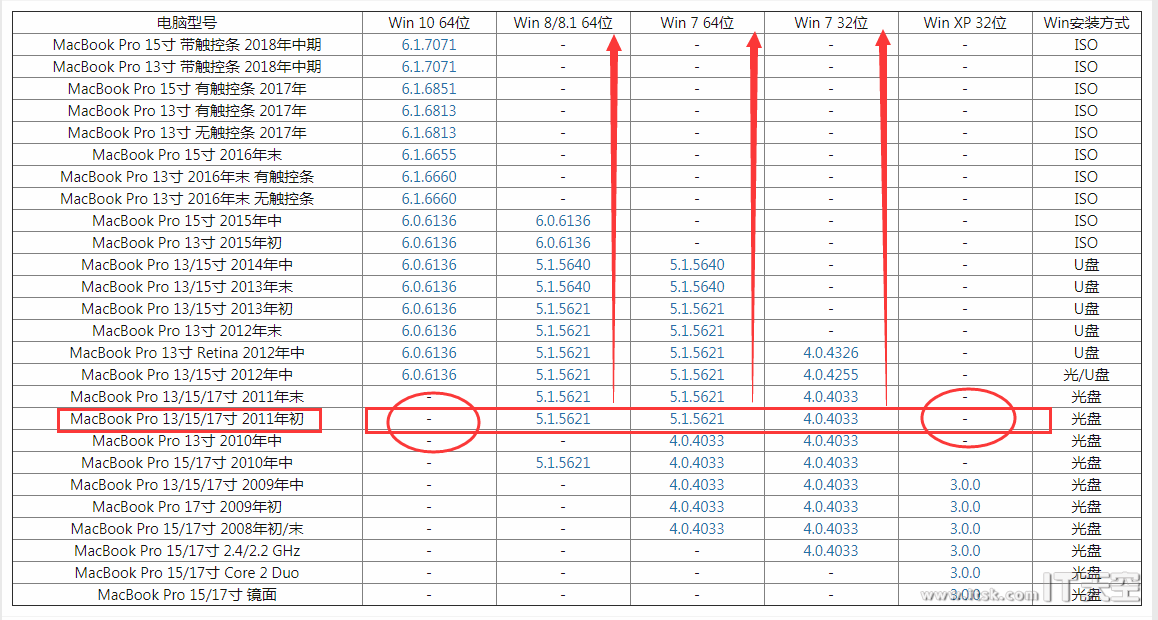
从图标中可以看出MB Pro 2011初支持win7-32、64、win8.
圆圈中的没有表示不支持,原因是官方没提供驱动(苹果驱动不像台式机编译那么广泛,如果没装限定的系统会出现不引导、驱动不上、驱动了黑屏),难不成你自己编译一套去(程序员随意),另外32位也没什么人用了,4G内存只能有2G多可用那不得卡死还浪费。Win8也没多少人用过度版,最多人装的就是win7和win10。
该表我会一起打包给大家
搞清了能装那些系统我们才好准备系统84,别搞得做些无用功。
好了现在我们来先分区
在苹果系统下
前往——实用工具——磁盘工具
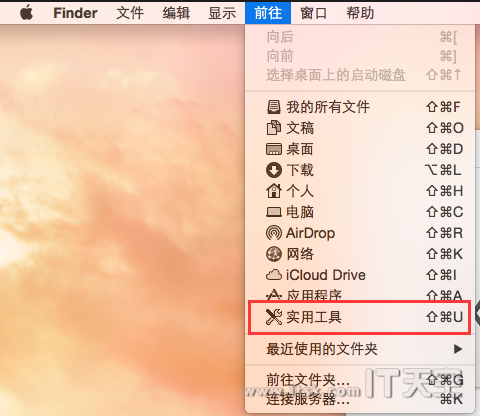
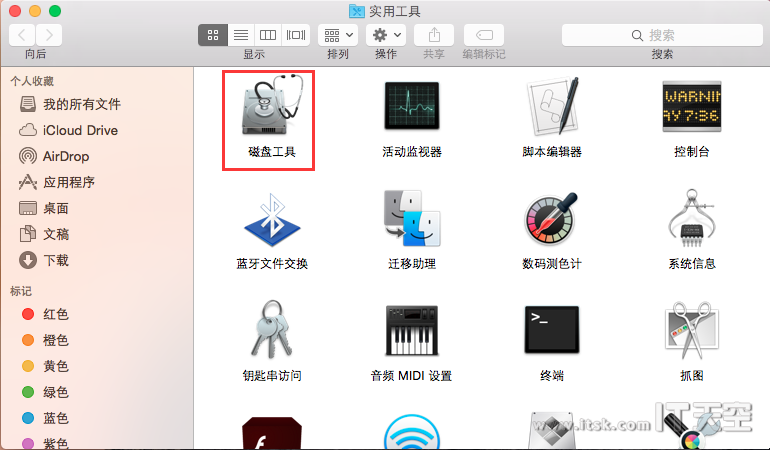
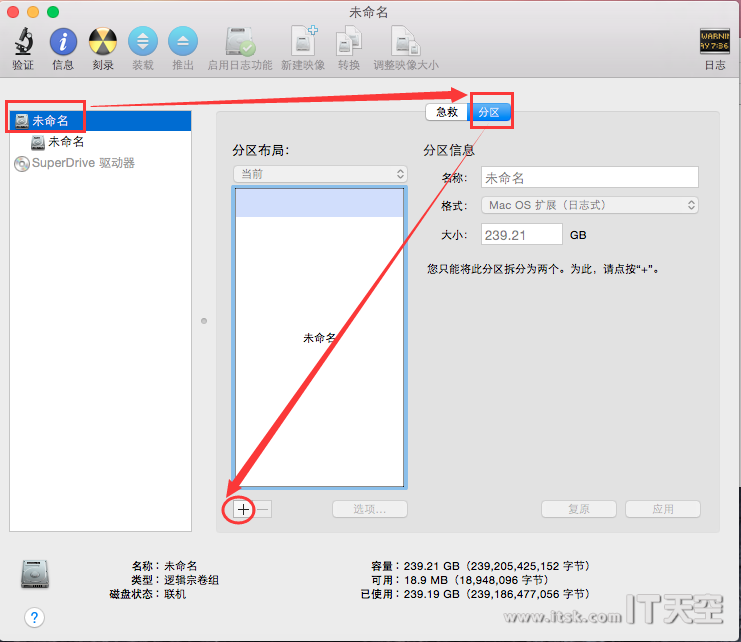
我的磁盘工具是这样的,由于我这个苹果电脑硬盘坏了换了个240G固态苹果系统也是重新装的。
所以没有名字磁盘是叫未命名,正常的是叫Macintosh HD 最上面也是apple ssd开头命名的,后面我去找一个正常的给你们看
首先要点到第一个未命名再点分区,点加好即可
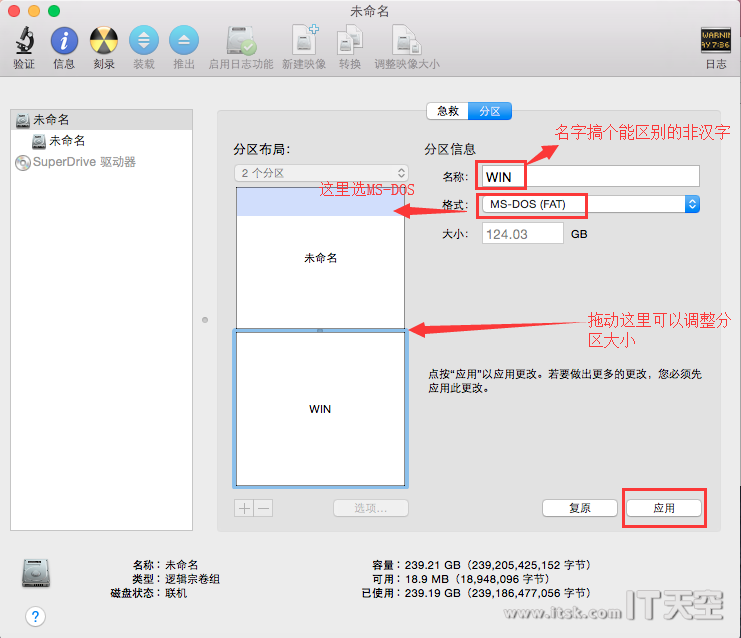
名字随便写,格式选MS-DOS,拖动中间可以调整大小,最后应用。关于mac用了多少能分多少出来,看图上长方形未命名中蓝色表示mac系统用了的。
低于一个win所需空间是分不出来的。最后上个分好的样式。
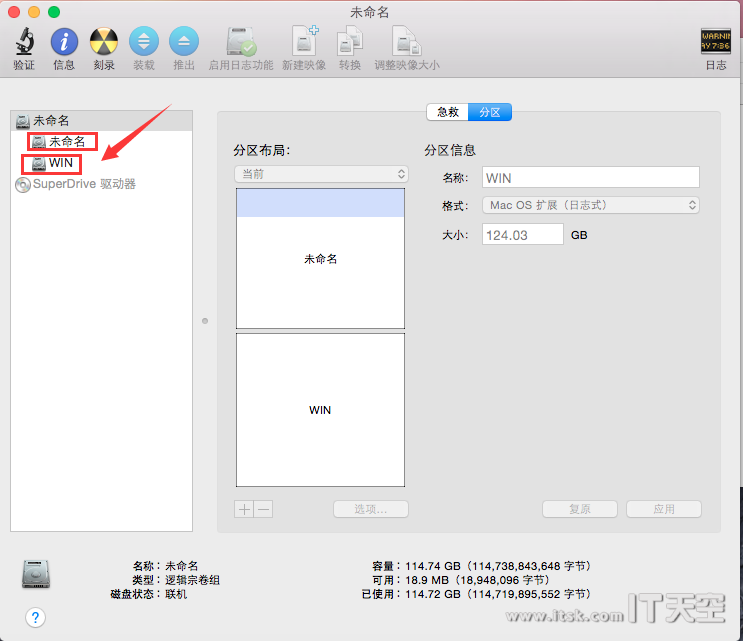
PS:有人问能直接在PE下分区工具分区不,答案是不能,搞了你mac就无法正常启动。
这是正常苹果磁盘
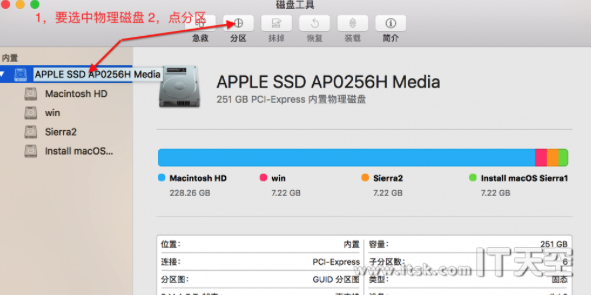
还有人说我的分区界面和你不一样
好吧你是下面这样的,由于苹果系统版本不同,分区样式也不同。
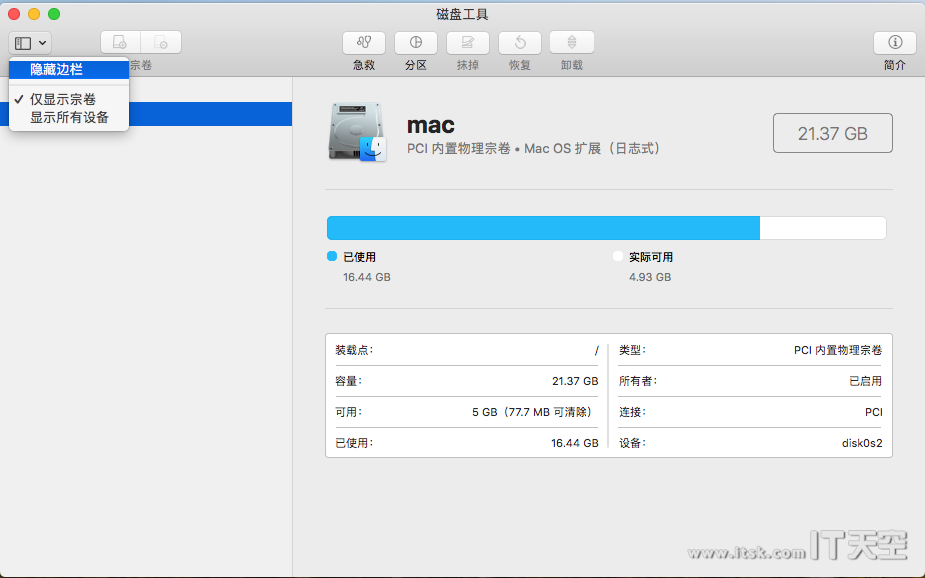
首先第左上角显示所有设备再点到物理设备VM上你们就是APPLE SSD再点分区。
没有显示物理设备的点显示所有设备
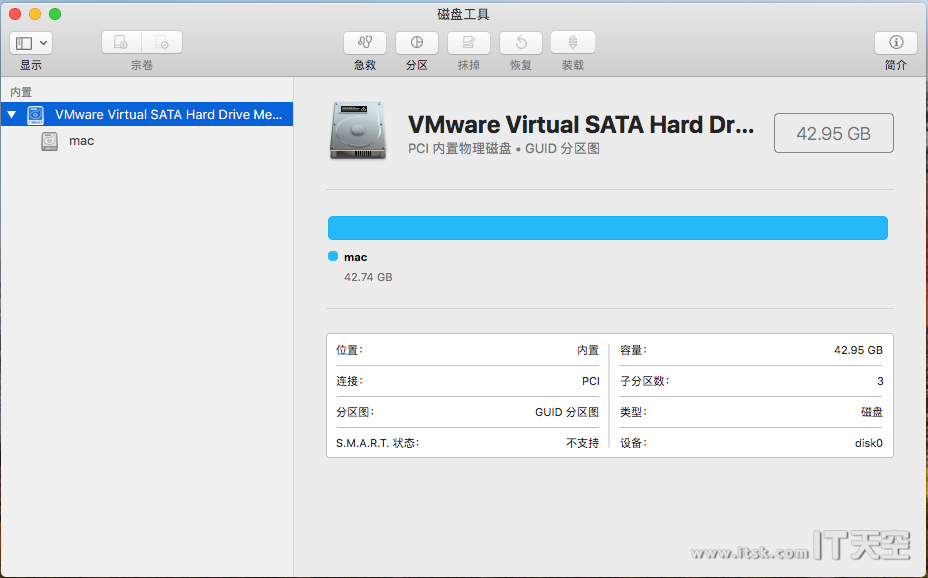
记住一定要点物理磁盘名再分区,否则你是对苹果系统下再进行分区,最终导致win系统无法引导启动。
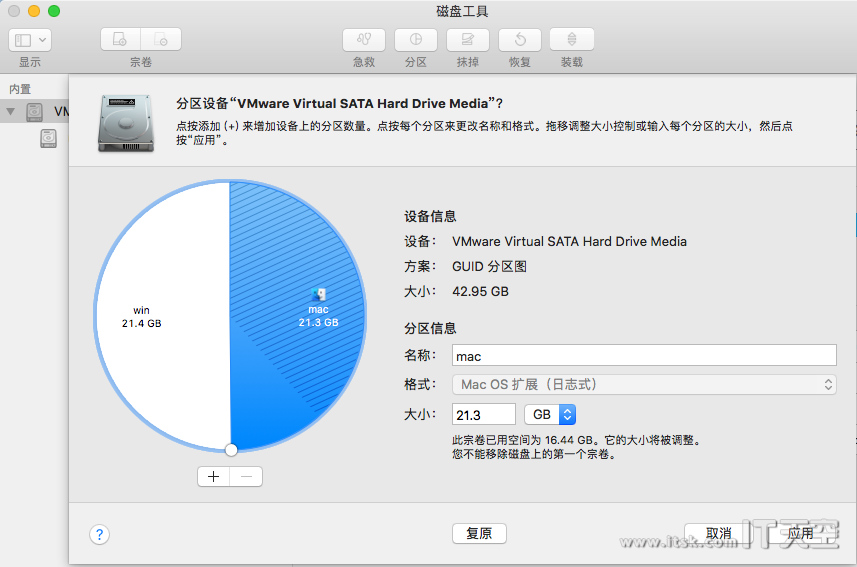
此处演示由于没有实体机在虚拟机上测试,除了磁盘VM名字不一样其他都一样
进入就是这样一个圆形的界面也是点加好添加分区名称也是自己写,格式MS-DOS,新的已用容量用的是斜线表示。
PS:有的人分区会失败有以下原因
磁盘有逻辑错误要求检查修复
磁盘空间不足
磁盘是加密盘无法分区
具体错误可以点开应用分区后错误的下方展开详细信息查看并进行查询。
还有是格式化失败可以手动格式化一下
分区也完了下面该准备系统了
根据型号年代查询到支持的系统到msdn 或微软官方下在ISO原版镜像,记住一定要原版,不要什么ghost版、安装修改版、什么纯净安装版之类。
为什么苹果对系统要求那么高,首先苹果驱动对其他不兼容,如果用什么万能驱动、驱动精灵、鲁大师什么来安装了有什么后果,
出现什么苹果磁盘驱动未签名、重启了在启动就提示进不去系统,更有驱动精灵安装了驱动键盘功能键不能使用,再用bootcamp驱动安装失败无法安装了。
下面就需要准备PE工具和系统了
PE工具用电脑店的最新版(目前7.3 为什么呢电脑店是专为苹果电脑设计的集成了苹果系列的键盘触摸板磁盘控制器驱动,
不会说在PE下键盘触屏版不能用磁盘不能识别)这里就你们自行制作傻瓜式的一键制作,
找一个U盘制作建议8G及以上,PE占1-2G ,win7 约3G ,win10最新版约5G小了装不下。U盘储存格式选NTFS能装单个文件4G以上的
我不是要推广电脑店只是觉得装苹果好用,装普通电脑就不知道了,如果你有其他能装苹果的PE也可以
系统下载好了后放U盘里备用,这里我们还需要用到一个bootcamp驱动,我们就提前下载。
由于bootcamp驱动每型号不同年代不同版本,版本太多。
如果你用bootcamp助理下载速度超慢等不起。
这里我用到电脑店的苹果整合驱动包V6.16,所有驱动均来自苹果官方,解压放U盘根目录能自动调用,
适用常见的苹果电脑,(32位系统不支持,xp也不支持)17年底到18年的还没整合可以单独下载。下载地址稍后附加
好吧bootcamp就是这样一个东西
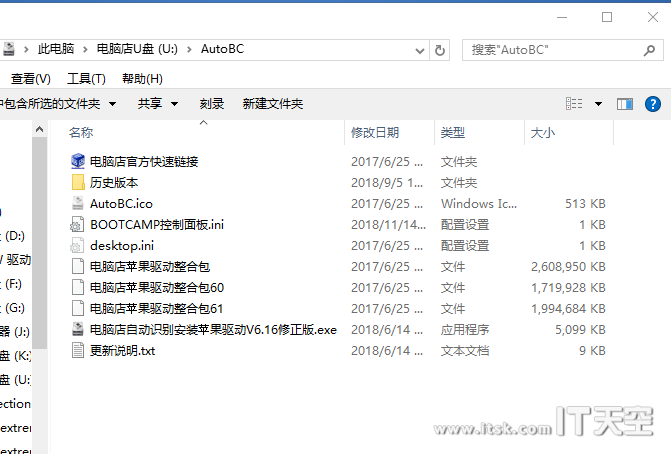
系统是酱紫的

需要的都准备完了那么现在开始安装了
插上U盘按住option开机,最下一排左起第三个

看一下键盘的实际按键吧
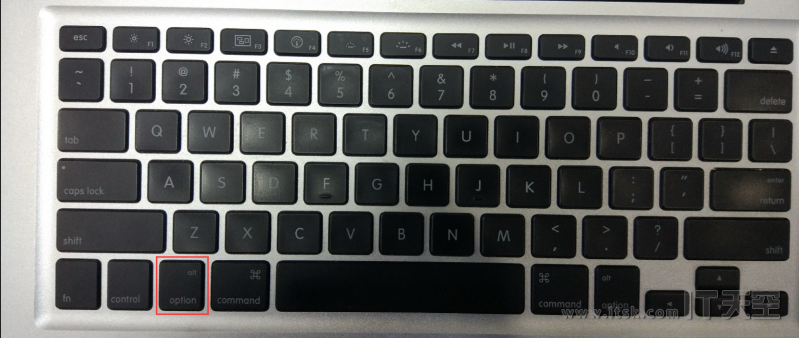
出现U盘引导EFI的选电脑店进入。
PE安装步骤
打开一键装机,选择打开选择系统存放位置,该工具会自动加载ISO文件无需额外虚拟光驱。
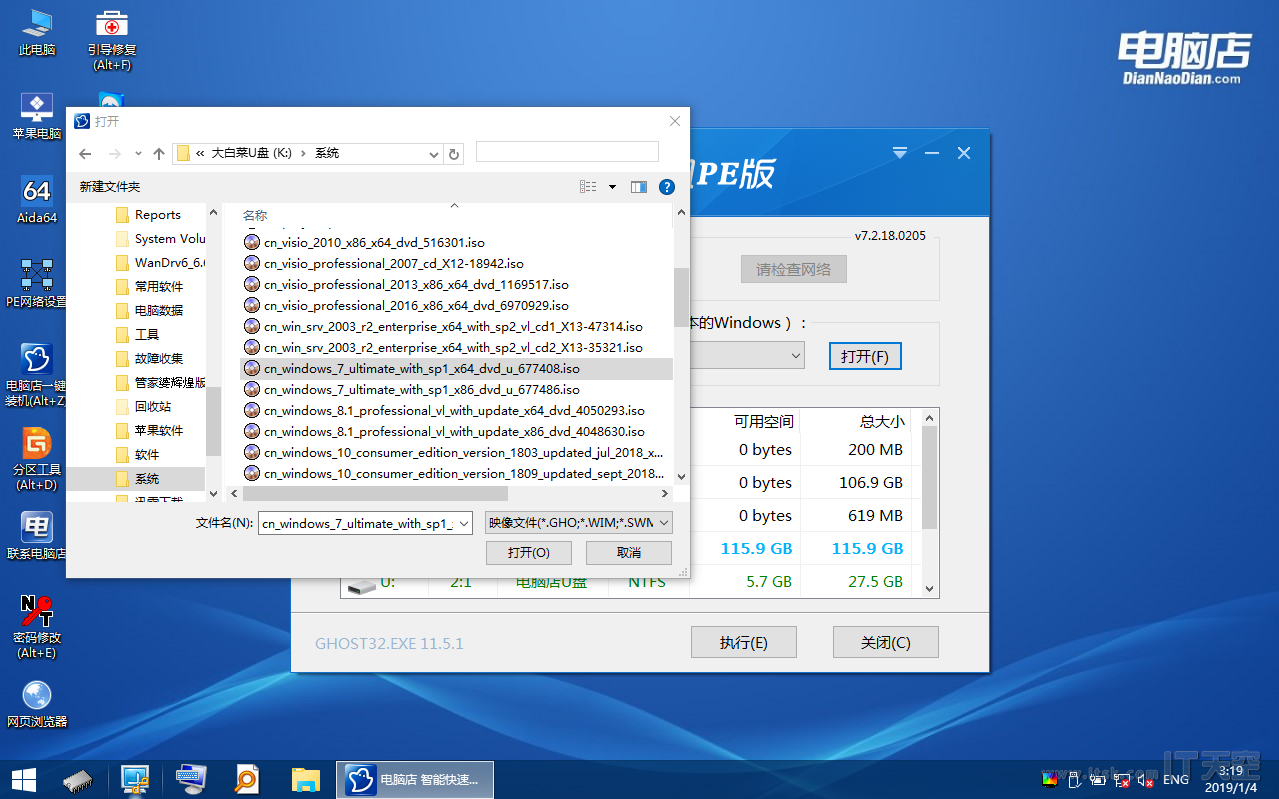
再打开前的三角形中下拉选择系统版本我这选的是旗舰版,工具默认给你选择安装盘看到了吗卷标win
格式fat32这就是我之前分出来的win区。执行安装弹出
默认即可
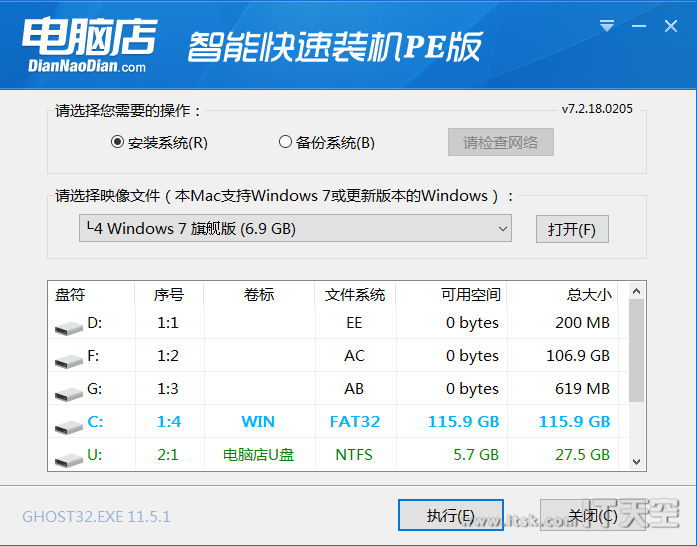
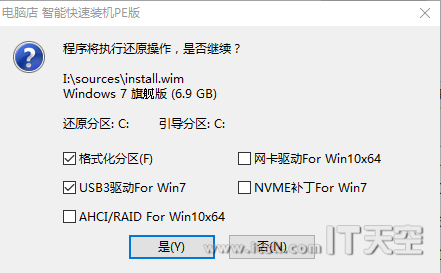
引导都会给你写好。我这个固态复制文件耗时1:45秒,
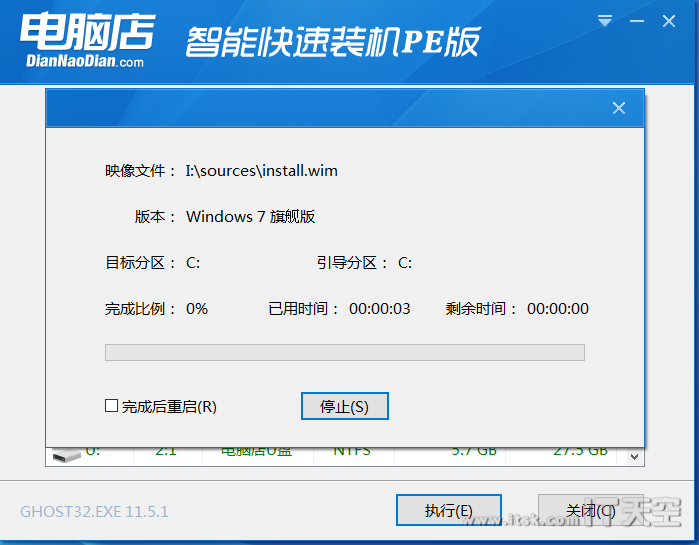
这个一键装机工具还有一个神奇的功能PE里下载系统
在PE启动网络功能连接后会出现一个系统下载按钮
系统均是msdn原版
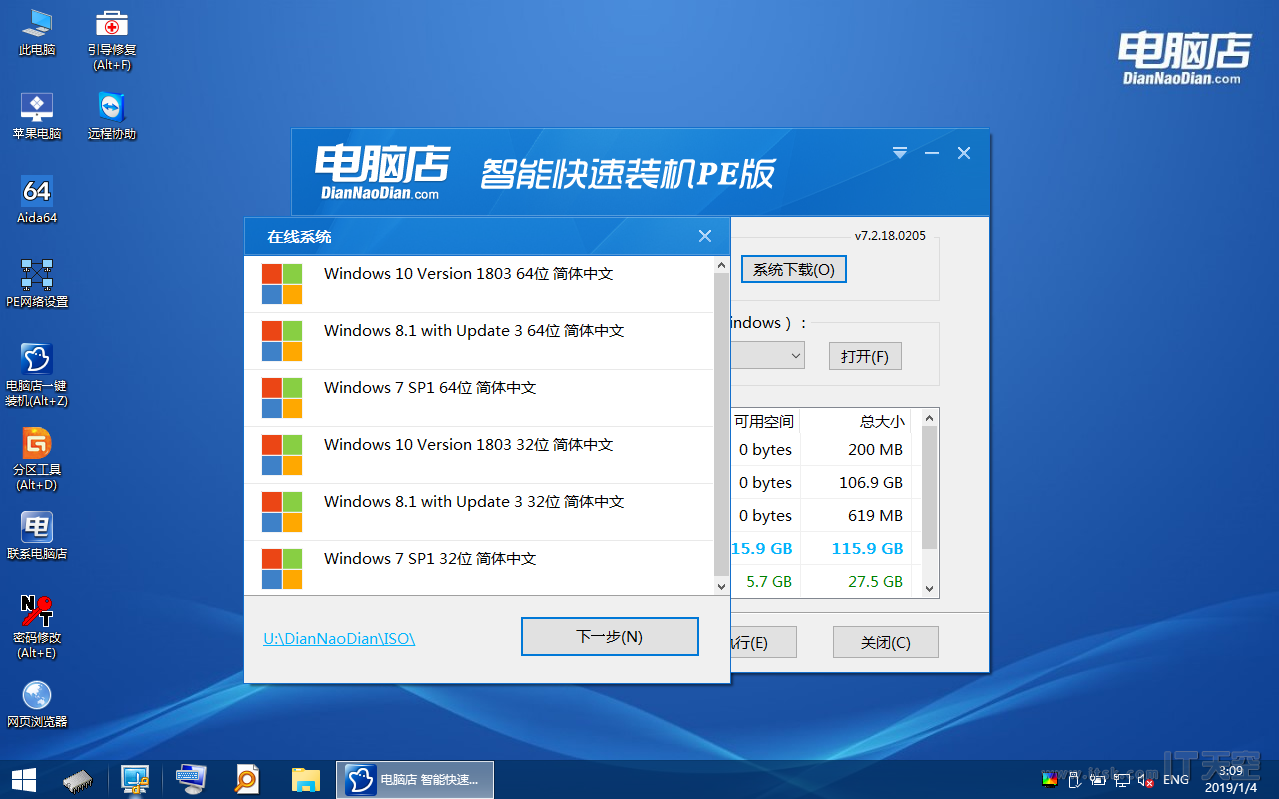
我在进PE前准备驱动包,用一键装机完成后会自动运行,相当于万能驱动PE下自动运行。
执行方式搜索任意盘根目录下的AutoBC文件夹并执行。这样方便USB不能用时还能安装驱动,
并且进入系统后会自动安装bootcamp无需人工干预了。
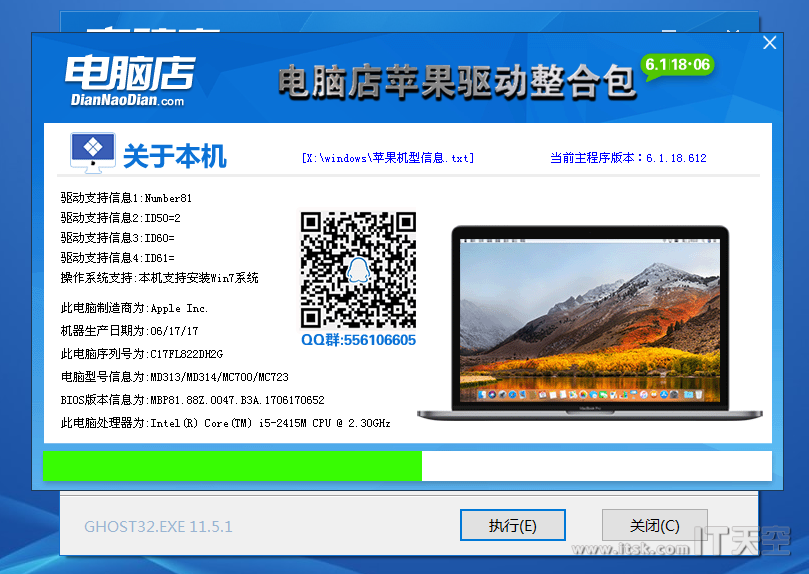
这是在进系统后自动启动安装驱动的bootcamp
有了bootcamp功能键才能用,触控版左右键才能设置
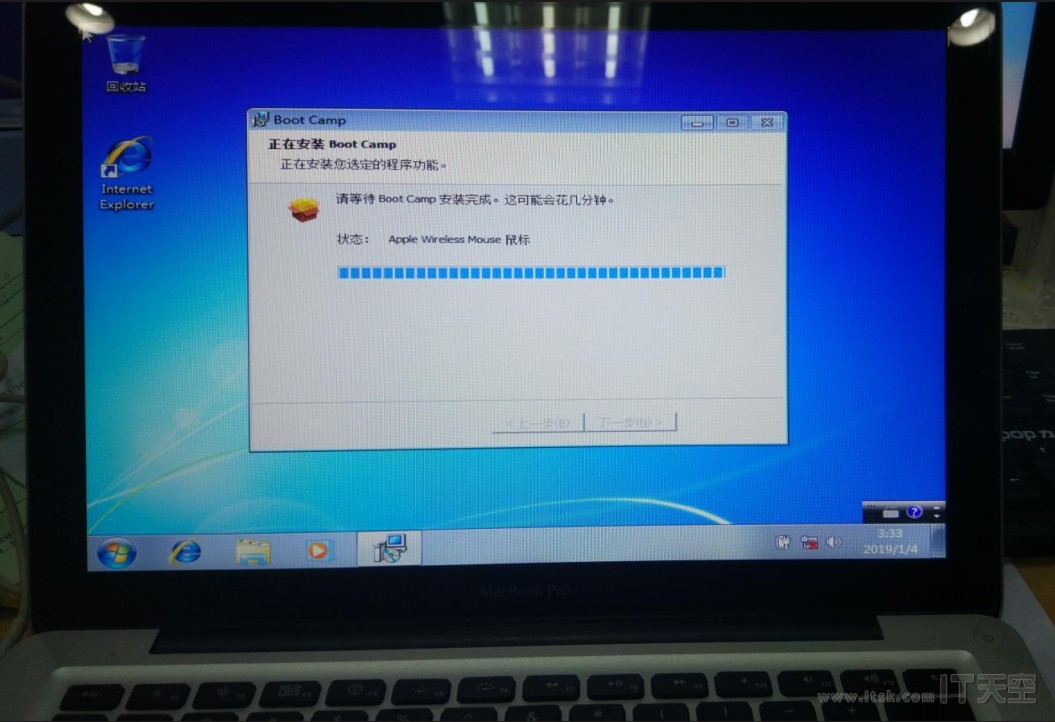
驱动也会安装完全。
剩下就是激活系统安装软件以及各种设置禁用更新之类
下面是关于单系统安装的
同样需要原版系统、PE、bootcamp驱动。
单系统最大的问题是在于分区上,
没有苹果系统下的磁盘分区该怎么分呢?
我们需要用到PE下的diskgen快速分区
严格按照
win7——MBR
Win10——GUID 保持ESP存在
多数人单系统出现开机一个圆圈禁止符号是分区没对应无引导造成的。
分区注意保存资料会全部删除分区的(别哭着问数据丢了怎么恢复)
分好了后按照前面PE开始安装系统方式,一键装机开始安装即可。
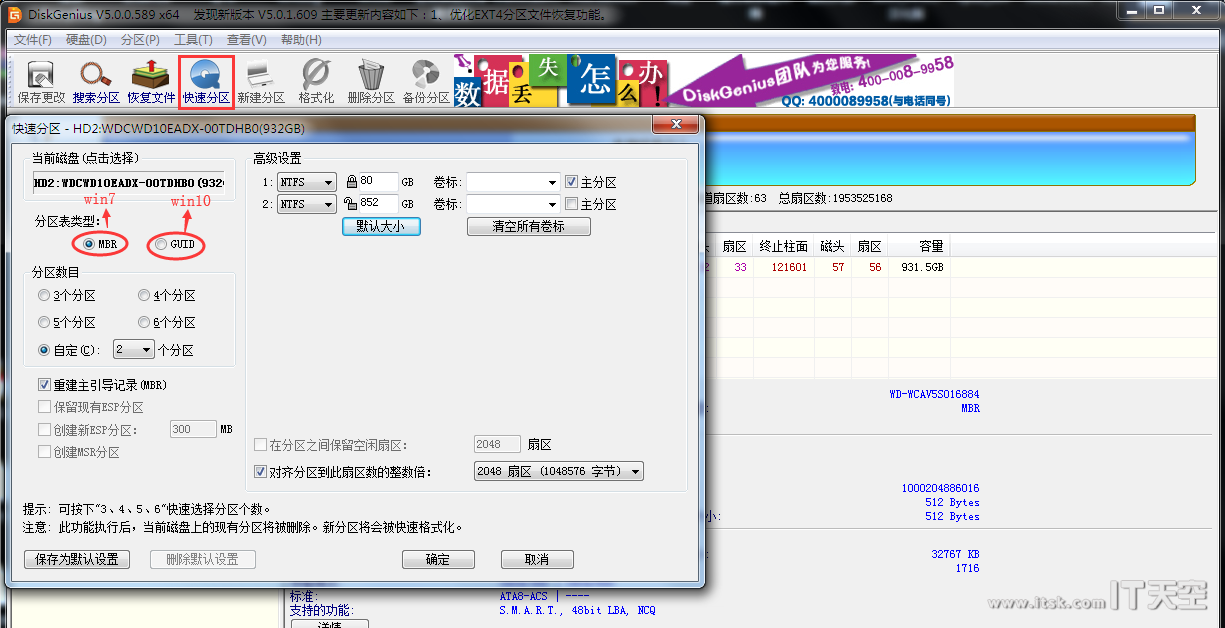
已装过双系统的重装系统就更简单只需要将win分区格式化,准备[size=14.6667px]原版系统、[size=14.6667px]PE[size=14.6667px]、[size=14.6667px]bootcamp[size=14.6667px]驱,再参考PE一键装机,
注意看准分区格式NTFS是win,不认识的分区不要动哪怕只有几百兆
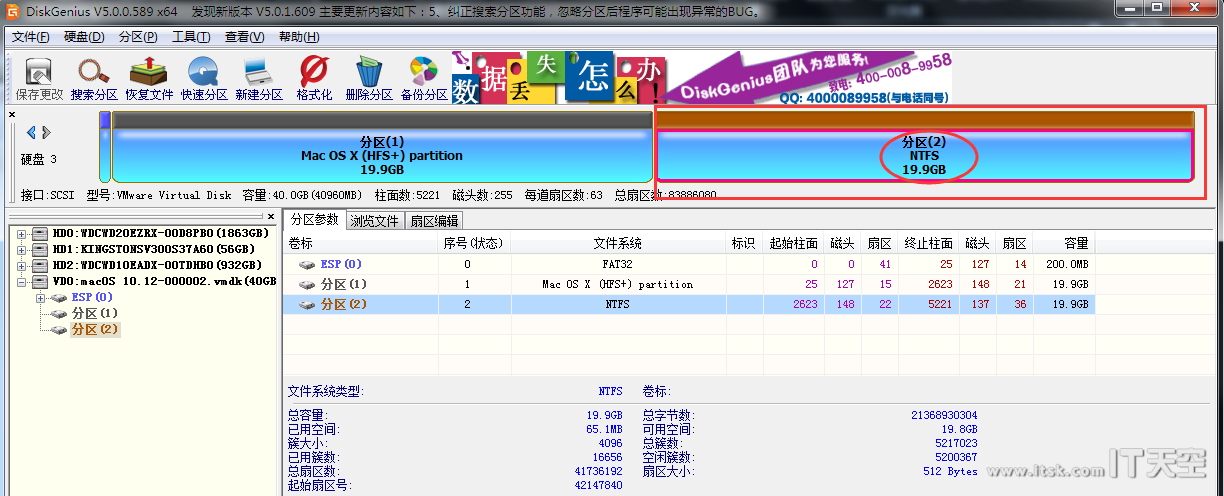
我看有人在苹果系统里先移除win系统合并磁盘再分区或bootcamp助理安装一步步操作,完全没那必要。
需要的工具
本帖隐藏的内容
苹果驱动整合包V6.16
https://u.diannaodian.com/downapple.html
电脑PE 7.3
https://u.diannaodian.com/down/2440/
补充bootcamp独立下载及 查询表
链接:https://pan.baidu.com/s/1RTHU7yHwCk9x_KWhaELiXg
提取码:7ix1